إذا كنت متابعًا لأحدث أطر عمل لغة PHP مثل Laravel و Symfony و Slim، فربما تكون قد سمعت عن مصطلح جديد يسمى "Composer". إذا وجدت نفسك تتساءل عن معنى هذا المصطلح الجديد ولما قد تحتاج إلى استخدامه، فقد وصلت إلى المكان المناسب. في هذه التدوينة السريعة، سنتحدث عن لماذا عليك استخدام الملحن "Composer"، وما هو أصلًا؟ وأخيراً كيف يمكنك استخدامه بسهولة في تطبيقاتك بلغة PHP.
لماذا عليّ استخدام Composer؟
إذا كنت معتادًا على استخدام PHP في برمجة تطبيقاتك، فقد تجد نفسك تعيد إنشاء نفس النوع من الوظائف مرارًا وتكرارًا، مثل مصادقة المستخدم وتوجيه التطبيقات وإدارة قاعدة البيانات وغيرها. حسنًا، ألن يكون من الأفضل إنشاء الوظيفة لمرة واحدة وإعادة استخدامها في مشاريع متعددة؟ بالطبع.
ربما تقول لنفسك "يمكنني إعادة استخدام جزء من الكود عن طريق نسخ ملف أو النسخ بعض أسطر الكود"، لكن ماذا لو تغير إطار العمل أو كانت قاعدة الكود مختلفة تمامًا؟ حينها سيتوجب عليك إعادة كتابة الصنف "Class" أو إجراء تعديلات لجعله متوافقًا مع تطبيقك الجديد. ماذا لو كان لديك طريقة أفضل لإدارة جميع أكوادك أو المشاريع البرمجية؟ حينها ستكون إعادة استخدامها في المشاريع الجديدة أسهل بكثير.
لحسن الحظ، هذا بالضبط ما يفعله COMPOSER!
ما هو Composer؟
COMPOSER هو مدير المكتبات البرمجية للغة PHP. سيسمح لك الـComposer بإدارة المكتبات والأصناف والوظائف في جميع تطبيقاتك. يُشار لهذه المكتبات والأصناف التي تنشئها الـ Composer باسم الحزم "Packages".
كيفية استخدام Composer
في موجه الأوامر، ادخل الأمر التالي لتثبيت الـ Composer:
$ curl -s https://getcomposer.org/installer | php
$ sudo mv composer.phar /usr/local/bin/composer
سيثبّت السطر الأول أعلاه "الـ Composer" ثم سينقله إلى مجلد بحيث يكون متاحًا للعموم. بعد ذلك، لنتأكد من تثبيته بنجاح. سنكتب:
$ composer
إذا تم تثبيت الـ Composer بنجاح، سترى قائمة بأوامره معروضة في نافذة مستقلة.
بعد ذلك، علينا إنشاء مجلد جديد لتطبيقنا وإضافة ملف جديد إلى هذا المجلد باسم "composer.json" من خلال الكود التالي:
{
"require": {
"slim/slim": "~2.6"
}
}
نبيّن من خلال الكود التالي للـ Composer ما نريده في تطبيقنا. وفي هذه الحالة سنقوم بتضمين الإصدار 2.6 من برنامج Slim PHP Framework.
بعد ذلك، سنحتاج إلى تشغيل الـ Composer. ننتقل إلى هذا المجلد في محرر الأوامر ثم نضغط (تشغيل):
$ composer install
بعد أن تم تنزيل وشغيل برنامج Slim بنجاح، سترى مجلدًا جديدًا باسم "vendor" في مجلد التطبيق. هذا هو المكان الذي سيتم فيه تثبيت جميع حزم الـ Composer. بعد ذلك، سيُنشئ Composer ملف التحميل التلقائي الذي يمكنك تضمينه في مشروعك والذي سيشمل جميع المشاريع في تطبيقك. لذا، سنُنشئ ملف جديد يسمى index.php في مجلد التطبيق ونضيف المحتوى التالي:
<?php require 'vendor/autoload.php'; ?>
وكما قمنا بتضمين جميع مشاريع الـ Composer، يمكنك استخدامها في أي مكان في تطبيقك. يمكننا بسهولة استخدام إطار Slim من خلال إضافة ما يلي إلى ملف index.php:
require 'vendor/autoload.php';
$app = new SlimSlim();
$app->get('/hello/:name', function ($name) {
echo "Hello, $name";
});
$app->run();بفضل الـ Composer، يمكنك الآن "تجميع" مكتباتك ومشاركتها بسهولة شديدة. هناك بالفعل الكثير من الحزم المتوفرة على الموقع Packagist والتي يمكنك استخدامها في مشاريعك الخاصة.
~~~
ترجمة بتصرف لتدوينة ?Composer. Why, What, and How
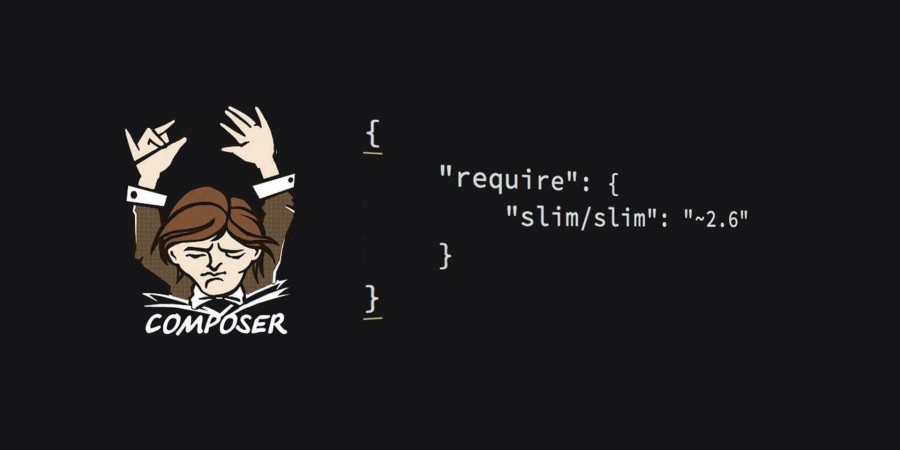


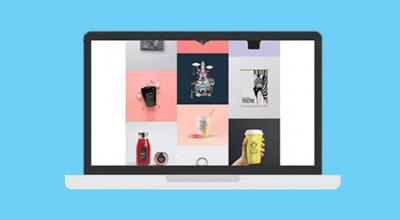
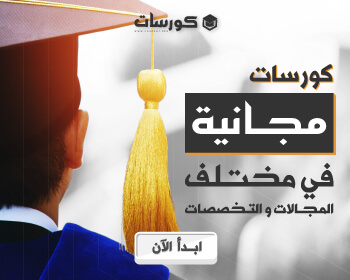
 الذكاء الاصطناعي (AI): تعريفه - الوظائف المُتاحة مع رواتبها
الذكاء الاصطناعي (AI): تعريفه - الوظائف المُتاحة مع رواتبها  الأمن السيبراني (cybersecurity): تعريفه - أطر العمل - الوظائف المُتاحة مع رواتبها
الأمن السيبراني (cybersecurity): تعريفه - أطر العمل - الوظائف المُتاحة مع رواتبها 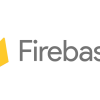 ما هو فايربيز Firebase؟ وما الغاية منه؟
ما هو فايربيز Firebase؟ وما الغاية منه؟  أفضل 5 شهادات في مجال أمن المعلومات للمبتدئين
أفضل 5 شهادات في مجال أمن المعلومات للمبتدئين  ما هي أهم 11 قاعدة أساسية في التصميم والتي يجب على كل مصمم شعارات اتباعها؟
ما هي أهم 11 قاعدة أساسية في التصميم والتي يجب على كل مصمم شعارات اتباعها؟ 
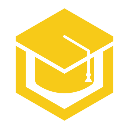
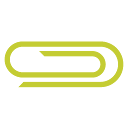
التعليقات